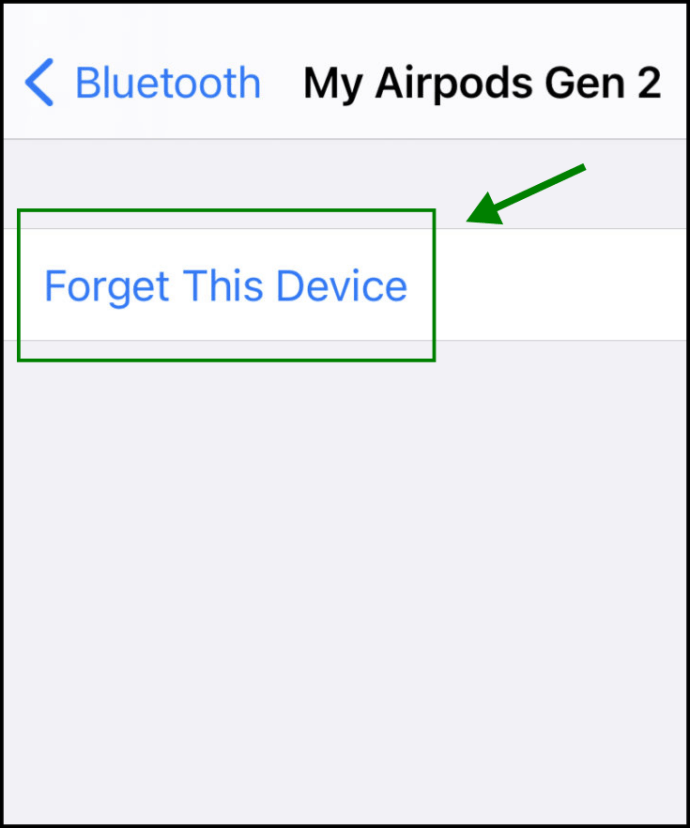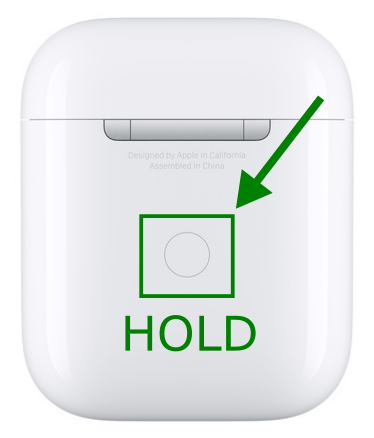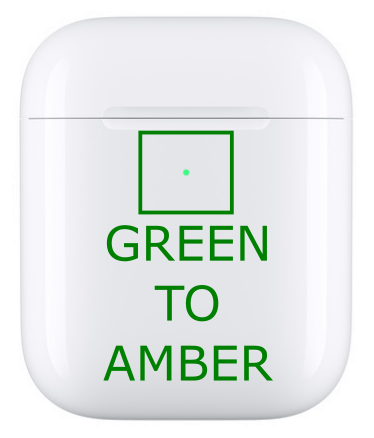Salah satu kesuksesan terbesar Apple dalam dekade ini bukanlah Apple Watch, atau HomePod, atau bahkan iPad. Sebagai gantinya, ini adalah AirPods—earbud nirkabel Apple, yang awalnya dirilis Apple setelah melepas jack headphone dari iPhone 7.
AirPods telah menemukan basis penggemar yang besar berkat kemudahan penggunaannya, masa pakai baterai yang lama, dan fitur koneksi otomatis. Earbud bekerja dengan mulus dengan produk Apple lainnya, menjadikannya sempurna untuk pelanggan yang berinvestasi di ekosistem Apple.
Tentu saja, AirPods dapat memiliki masalah mereka sendiri. Jika Anda baru saja mendapatkan telepon baru yang menyebabkan masalah pada AirPods Anda, atau mereka hanya bertingkah karena alasan yang tidak diketahui, Anda mungkin perlu mengatur ulang AirPods Anda agar dapat berfungsi kembali.
Namun, desain AirPods yang minimalis dapat mempersulit pemecahan masalah. Tanpa tombol atau sakelar yang terlihat, bagaimana Anda bisa mengatur ulang AirPods Anda?
Berikut cara menyetel ulang Apple AirPods ke pabrik dan memahami kode pencahayaan untuk menentukan apakah penyetelan ulang diperlukan.
Cara Hard Reset Apple AirPods
Jika Anda mengalami masalah dengan AirPods Anda, memulai reset pabrik akan sering memperbaiki masalah.
Menyetel ulang AirPods dapat menjadi solusi cepat untuk banyak masalah umum. Terutama, menyetel ulang AirPods dilakukan untuk mengatasi masalah terkait baterai atau pengiriman audio yang tidak konsisten, seperti saat hanya satu AirPods yang mengirimkan suara. Menyetel ulang AirPods juga dapat memecahkan masalah konektivitas.
Instruksi ini bekerja untuk model generasi lama dan Airpods Pro saat menggunakan kasing nirkabel. Airpods Generasi ke-1 dan ke-2 awalnya dilengkapi dengan kasing pengisi daya USB standar, tetapi Anda dapat memilih peningkatan nirkabel yang menggunakan pengisian daya yang mendukung Qi. Namun, kompatibilitas perangkat dengan versi AirPods tertentu bervariasi, yang berpotensi menjadi masalah Anda juga. Pastikan untuk memeriksa kompatibilitas versi iOS sebelum Anda mempelajari pemecahan masalah yang lebih lanjut.
- Tempatkan AirBuds Anda dalam casing nirkabel, tutup penutupnya, tunggu 30 detik, lalu buka kembali penutupnya. Pastikan untuk meninggalkan earbud di dalam.

- Di iPhone Anda, buka Pengaturan, lalu pilih Bluetooth.
- Di bawah “Perangkat”, ketuk pada Saya di samping nama perangkat AirPods Anda. Di menu bluetooth Airpods, pilih Lupakan Perangkat Ini, lalu pilih Lupakan Perangkat untuk mengkonfirmasi.
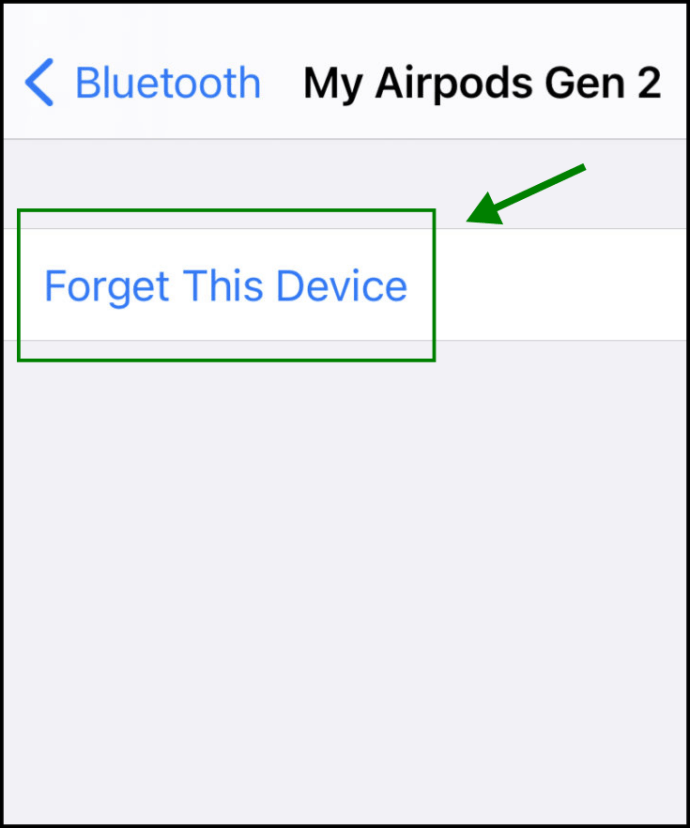
- Biarkan casing pengisi daya nirkabel terbuka dengan AirPods masih di dalam, lalu tekan dan tahan tombol di bagian belakang.
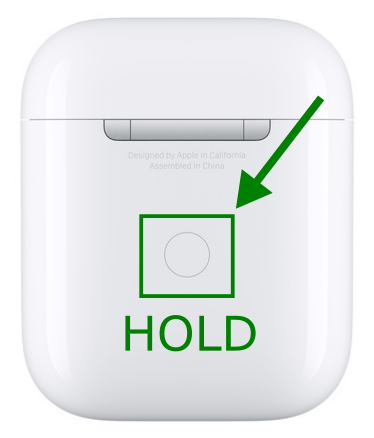
- Tunggu hingga lampu di bagian depan berkedip warna kuning, lalu lepaskan tombol.
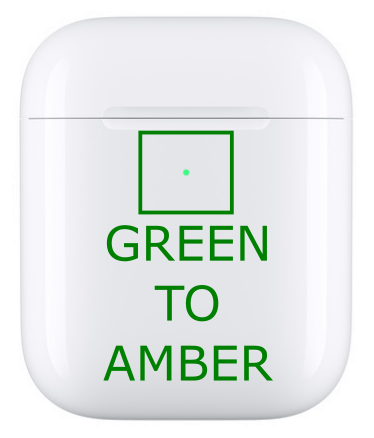

Catatan: Ini akan memutuskan AirPods Anda dari semua perangkat yang terhubung. Anda harus melalui wizard pengaturan lagi untuk menggunakannya. Tunggu sampai lampu berkedip putih lagi. Itulah sinyal bahwa Anda dapat mencoba untuk membangun kembali satu atau lebih koneksi.
Dalam banyak kasus, melakukan ini sudah cukup untuk menyelesaikan masalah apa pun yang Anda alami dengan AirPods Anda. Jika tidak, teruslah membaca untuk beberapa tips pemecahan masalah lainnya.
Apa Arti Lampu pada Casing Pengisian AirPods?
Apple AirPods Gen 1 dan 2 menampilkan lampu status di bagian atas kompartemen earbud, di bawah tutupnya saat menggunakan kasing pengisi daya berkabel yang disertakan.

Untuk peningkatan kasing pengisian daya nirkabel, LED berada di bagian depan luar kasing. AirPods Pro hadir dengan kasing nirkabel secara default.

Apa pun pengaturan yang Anda miliki, kombinasi lampu tertentu dapat menunjukkan berbagai masalah, tergantung di mana AirPods Anda berada saat itu.
Sebelum Anda memutuskan untuk memulai reset, penting untuk memahami masalah apa yang diwakili oleh lampu yang berbeda.
Status baterai
Pertama, lampu status LED memberi tahu Anda berapa banyak daya yang tersisa di AirPods Anda.
Jika Anda melihat lampu hijau saat AirPods berada dalam wadahnya, berarti AirPods Anda memiliki sisa masa pakai baterai yang cukup untuk penggunaan reguler. Jika Anda melihat lampu hijau dan AirPods Anda tidak berada di dalam casing, berarti casing masih memiliki setidaknya satu daya yang tersisa.

Meskipun Anda tidak dapat melihat persentase masa pakai baterai, lampu status ini merupakan indikasi yang cukup baik tentang berapa banyak baterai yang tersisa di AirPods dan casing pengisi daya. Jika Anda benar-benar ingin mengetahui persentase kasing atau pod itu sendiri, buka kasing AirPod dan lihat iPhone Anda.

Koneksi
Apakah lampu kuning berkedip?
Ini menunjukkan kesalahan pemasangan dengan satu atau beberapa perangkat Anda. Ini mungkin berarti Anda harus memutuskan koneksi dan mencoba lagi dengan mengatur ulang AirPods. Lampu berkedip putih menunjukkan bahwa AirPods siap terhubung ke perangkat Apple Anda.
Jelas, jika tidak ada cahaya dalam kasing dan AirPod Anda ada di dalamnya, itu berarti kasing benar-benar habis dan perlu diisi ulang.
Kiat Pemecahan Masalah Lainnya
Mengandalkan lampu bukanlah satu-satunya cara untuk menentukan apa yang salah dengan AirPods Anda.
Jika Anda membuka casing di dekat perangkat iOS yang terhubung, Anda dapat menekan tombol di bagian belakang casing dan membuka tampilan pembacaan status baterai. Ini akan memberi tahu Anda dengan tepat berapa banyak masa pakai baterai yang tersisa. Anda dapat melakukan ini saat lampu tidak bekerja dengan benar, jika Anda lupa apa yang ditunjukkan oleh setiap urutan, atau jika Anda mendengar bunyi bel listrik mati.
Jika suara AirPods Anda teredam, hal pertama yang harus Anda periksa adalah bersih atau tidaknya. Singkirkan kotoran telinga, debu, dan semua kotoran lainnya sebelum menguji lagi. Atau, coba AirPods di perangkat yang berbeda sebelum repot mengatur ulang.
Tergantung pada masalah Anda, Anda selalu dapat mengubah nama AirPods Anda untuk membantu konektivitas. Buka kasing AirPods Anda dengan AirPods masih ada di dalamnya, buka pengaturan Bluetooth di Perangkat Apple yang dipasangkan, lalu ketuk 'i' dengan lingkaran di sekitarnya. Perbarui nama AirPods Anda dan coba sambungkan ke perangkat baru lagi.
Anda dapat mencoba menghubungkan AirPods Anda ke perangkat lain untuk mengesampingkan masalah khusus perangkat apa pun. Jika model iPhone lama Anda tidak berfungsi dengan AirPods Anda tetapi Mac Anda, kemungkinan iPhone adalah masalahnya dan bukan pod itu sendiri.
Satu hal terakhir yang perlu diperhatikan adalah bahwa pengaturan ulang mungkin tidak memperbaiki masalah pengisian daya AirPods Anda. Anda dapat mencoba membersihkannya sedikit dan memastikan konektor berfungsi dengan benar. Tetapi gagal mengisi ulang biasanya merupakan masalah perangkat keras yang tidak dapat diselesaikan dengan mudah.

Jika Anda tidak dapat memperbaiki masalah Anda melalui hard reset atau dengan salah satu metode pemecahan masalah lainnya ini, ada kemungkinan AirPods Anda memiliki masalah perangkat keras yang mungkin tidak dapat diperbaiki. Dalam hal ini, opsi terbaik Anda adalah menggantinya dengan pasangan baru atau memeriksa dengan Apple untuk opsi garansi apa pun.
Anda dapat membuat janji di Apple Store terdekat untuk perbaikan dan bantuan jika perlu. Mungkin menarik bagi Anda untuk mengetahui bahwa Anda dapat membeli satu AirPod atau kasing dari perusahaan juga.

Mengingat biaya penggantian penuh, harga untuk mengganti satu komponen tidak terlalu buruk. Apalagi jika Anda terikat dengan model yang sudah Anda miliki.
Sebuah Pikiran Terakhir
Apple AirPods sangat mudah digunakan, terutama jika Anda menggunakannya bersama perangkat Apple lainnya.
Namun, pemecahan masalah dan pemeliharaan bisa jadi sulit. Sebagai gantinya, pengguna harus menggunakan tutorial online untuk memandu mereka melalui proses sederhana ini.
Biasakan diri Anda dengan pola dan warna cahaya untuk mengidentifikasi jenis masalah yang mereka tunjukkan dan Anda akan dapat memperbaiki sebagian besar masalah sendiri. Seperti yang telah Anda perhatikan, mengatur ulang AirPods tidak akan memperbaiki semuanya, tetapi dapat menjadi perbaikan cepat untuk beberapa masalah umum.
Punya tips lain untuk memecahkan masalah dengan AirPods? Bagikan di komentar di bawah!